| Cursus PowerPoint | go to : Index - vorige - volgende | ||
| Les 11 | Dia's sorteren | ||
| Reorganisatie diaorder | |||
| Dia's reorganiseren doen we in het beeld diasorteerder (Slide Sorter). | |||
 |
|||
| Klik dus op View - Slide Sorter in de menubalk. | |||
| Om de volgorde van de dia's te wijzigen, klikken we op een dia, en slepen we deze naar de plaats waar we deze wensen. | |||
| Om dia's te verwijderen selecteren we de dia en klikken op de Deleteknop op ons toetsenbord. | |||
| Om meerdere naast elkaar liggende dia's te verwijderen, selecteren we de eerste, houden de Shift toets van ons toetsenbord ingedrukt , selecteren de laatste, en klikken op de Deleteknop op ons toetsenbord. | style="display:inline-block;width:120px;height:90px" > | ||
| Om meerdere niet naast elkaar liggende dia's te verwijderen, selecteren we de eerste, houden de Ctrl- toets van ons toetsenbord ingedrukt, selecteren de volgende, en klikken op de Deleteknop op ons toetsenbord. | |||
| Om dia's in te voegen, kiezen we Insert - New Slide in de menubalk van het Slide Sorter venster. | |||
| Om dia's te kopiëren selecteren we de dia, en kiezen Edit - Copy uit de menubalk. | |||
| Selecteren een plaats in het Slide Sorter beeld waar we deze willen plakken, en kiezen Edit - Paste uit de menubalk. | |||
| Dia's uit externe voorstellingen invoegen | |||
| Handig is ook de mogelijkheid die we hebben, dia's uit andere voorstellingen te importeren. | |||
| Kies hiervoor Insert - Slides from Files in de menubalk. | |||
| In het Slide Finder dialoogvenster klikken we de Browseknop. | |||
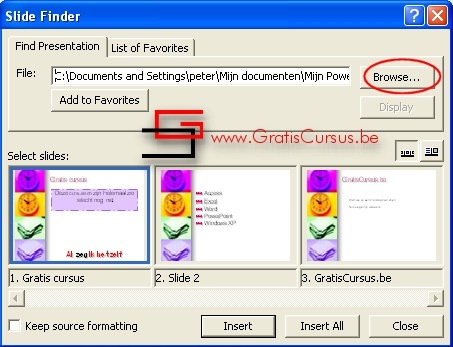 |
|||
| Zoek de voorstelling vanwaar je de dia('s) wil invoegen. | |||
| Selecteer de dia('s), en klik op Insert. | |||
| Of, indien je ze allen wenst in te voegen, klik je op Insert All. | |||
| Index - vorige - volgende | |||
copyright © 2012 - gratiscursus.be
![]()
>

